教你如何选到一套亮堂房子--SketchUP光照分析
阳光,只有阳光才能让我远离黑暗-- 鲁迅
买房,作为新时代中国人的头等大事,是一件需要倾注大量心血的工作。尤其是对于普通的工薪阶层而言,选购一套房子,需要考虑从选择购买区域,到地段、小区、户型、楼层到建筑方式、施工队口碑等等各种因素的影响。这些因素对日后的居住质量都有着或多或少的影响,而在这些需要考虑的因素中,户型的采光是居住幸福度的一个非常重要的影响要点,更是不可不察。
可惜的是,采光这种重要的环境因素,在很多开发商的沙盘和宣传材料中,却甚少提起,而职业顾问一般对这类问题也只会是大概的宣讲一下,比如座北朝南啦、大开间落地窗啦都是他们用来忽悠的常用词汇,而作为消费者的我们,却只能通过这些少的可怜的信息,来推测日后自己选中的那套房子是否能够有充足的日照了。
为了解决这个痛点,笔者这次就推荐一个软件“sketchup”,它可以轻松的对您未来的居所进行日照分析,让你可以直观的看到一年四季里家中的光照情况是否满足需求,尽可能的避免买到“小黑屋”这种非常痛苦的地方,而要做到这一点,您只需要花个20分钟阅读本文,并用40分钟左右进行软件操作,即可。
下面言归正传,楼盘光照分析第一步,你首先需要一张心仪小区的平面图,相信这个应该不难弄到吧。
这里需要提示一下的是,这张图要尽可能高分辨率的哟,至少要能看清每栋房屋的外部轮廓,才方便我们后续的操作。
下载和安装Sketchup笔者就不多谈了,很简单,非常简单。
打开Sketchup后,我们首先需要对操作界面做一下设置,如上图所示,需要先点击上面的顶视图图标
然后再选择“相机”菜单里的“平行投影”,这样,软件的基本设置就完成了。
直接用鼠标将小区的平面图拖到Sketchup的工作窗口里,就能看到,生成了一张图片。
拖放好图片之后,我们还要选择“图元信息”中的“高级属性”这个图标(如上图,图标很小)
在展开的图元尺寸信息里,我们可以看到,图片长度和宽度仅仅为3米和1.8米,这与小区的尺寸差距过大,会对我们后期的尺寸换算带来麻烦,所以最稳妥的做法就是在做后续工作之前先将图片尺寸调整正确。
当然,如果我们拿到的小区平面图自带比例尺的话,我们会很容易换算出图片应有的占地尺寸,而笔者的这张图并没有标出比例尺,难道第一步就要碰钉子了吗?其实不,有个很简单的工具可以帮我们校准图片尺寸,那就是“百度地图”
打开百度地图,在地图里找到小区所在的位置,并使用百度地图自带的测量工具,测量一个明显的标志位尺寸,这里的技巧是找条路,这样会很容易和小区平面图对应起来。像上图,笔者就测量了小区北部道路长度为818米。
再回到小区规划图里,找到对应的那条长度为818米的路,然后利用这条路为比例尺,换算出整张图片的宽度为1200米(这里不用特别精确)
然后回到Sketchup里,在刚才打开的图元尺寸里,修改宽度为1200M,长度软件会自动算出,无需人工再计算了。
图片的尺寸设置好了之后,我们放大它,会发现很模糊,这是因为Sketchup为了节约计算机资源,使用了低分辨率显示的原因,我们需要再次修改一下系统相关的设置,首先打开“窗口”菜单下的“系统设置”
然后在新打开的系统设置窗口的“OPENG”L的这个选线里,勾选“使用最大纹理尺寸”即可。这样,我们就完成了绘图之前的全部操作,下面,就要开始绘图了,这部分需要稍微有点耐心。
放大图片,使用直线工具按照规划图里的楼栋外形,将楼体勾勒出来,注意最后一笔一定要将绘制的图形闭合,闭合之后的效果如下图。
楼体轮廓画好后,使用拉伸工具拉出楼体,楼体高度很容易,层数乘以3米即可,笔者上图的这栋楼标注为26层,所以在拉伸时,只需要拉到78米即可。拉伸高度有个小技巧,就是用鼠标拉伸楼体时,拉出一点之后,不要松开鼠标,直接在键盘上输入78并回车,楼体就会自动搞定。
对于小区里面同样外观的楼,可以简单的复制黏贴,不同外观的楼,就需要一一画出了。
全部画完之后,就是上图的这个样子,到这里,针对楼体的复制工作就告一段落了,接下来,我们需要的是设置日照分析所需要的环境因素(其实就是经纬度)
选择“文件”菜单里的“地理位置》添加位置”
在弹出的定位窗口里,找到楼盘的对应位置,Sketchup这个软件在这里稍微有点麻烦,就是地图上的标记均为拼音和英文显示,不过只要用心,也能轻松搞定。找到了楼盘位置之后,需要点击右边的“选择区域”
在弹出的选择画面里,将中心的十字标记与一开始小区规划图左下角的定位点尽可能的重合,这里没有什么技巧,全靠眼力。选择完成后,再次点击“导入”,软件就会返回编辑界面。
由于国内网路的问题,返回编辑界面之后,可能需要等待一会,截取的卫星地图就会显示在窗口中了,从上图可以看到,笔者选择的位置还是略有偏差,整个小区3D建筑在卫星图里明显偏向右下了。
用框选工具全选所有建筑之后,在左边工具栏里选择移动工具,并调整建筑的位置,使楼宇在卫星地图中的位置正确。这样,我们整个小区的经纬度数据也就校准了,Sketchup就会据此计算出正确的日照角度和方位。
最后一步,打开“视图”菜单里的“阴影”选项,在窗口里我们马上就可以看到房子都有了阴影。
建模和定位都完成了,要如何进行光照分析呢?我们需要调整软件界面上方的两个滑块来进行模拟,左边的是1-12月,右边的滑块是日出到日落,通过拖动滑块,就可以在窗口中实时的预览建筑物之间的光照效果和遮挡了。
对小区的光照分析就这样完成了,希望这个小知识可以为各位值友选购房子的时候带来更多的方便。以后再与大家分享更多的软件知识吧,各位下次见!

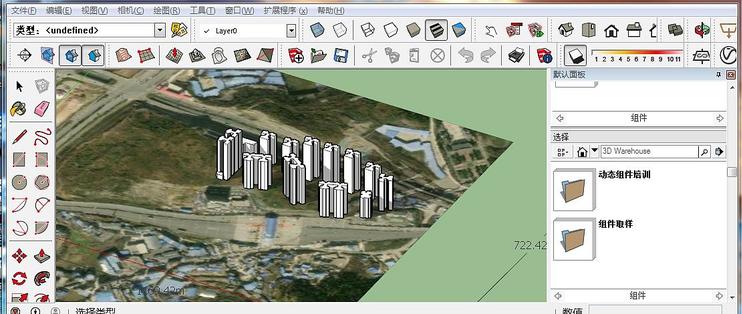

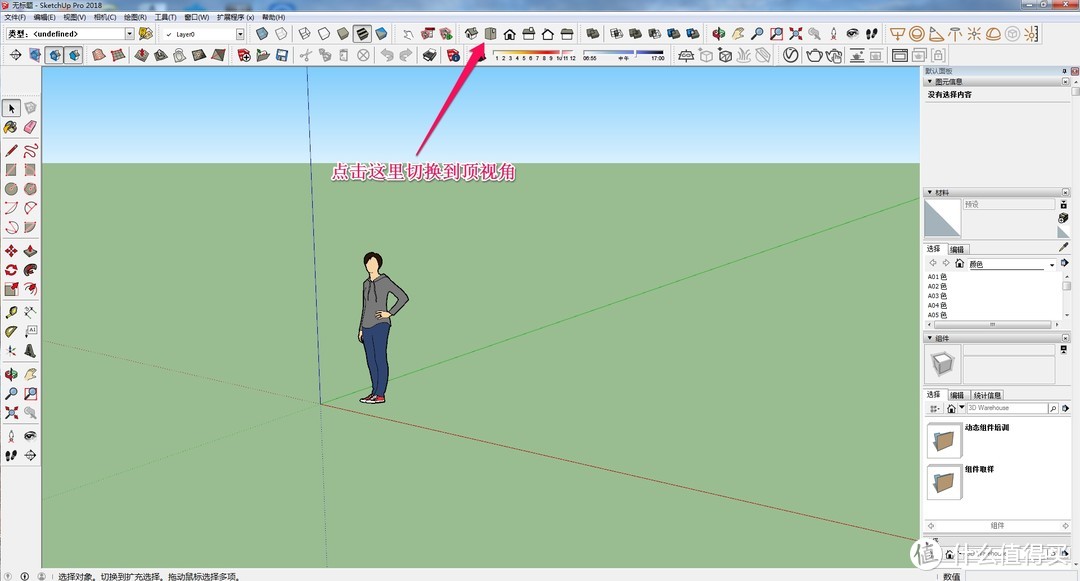
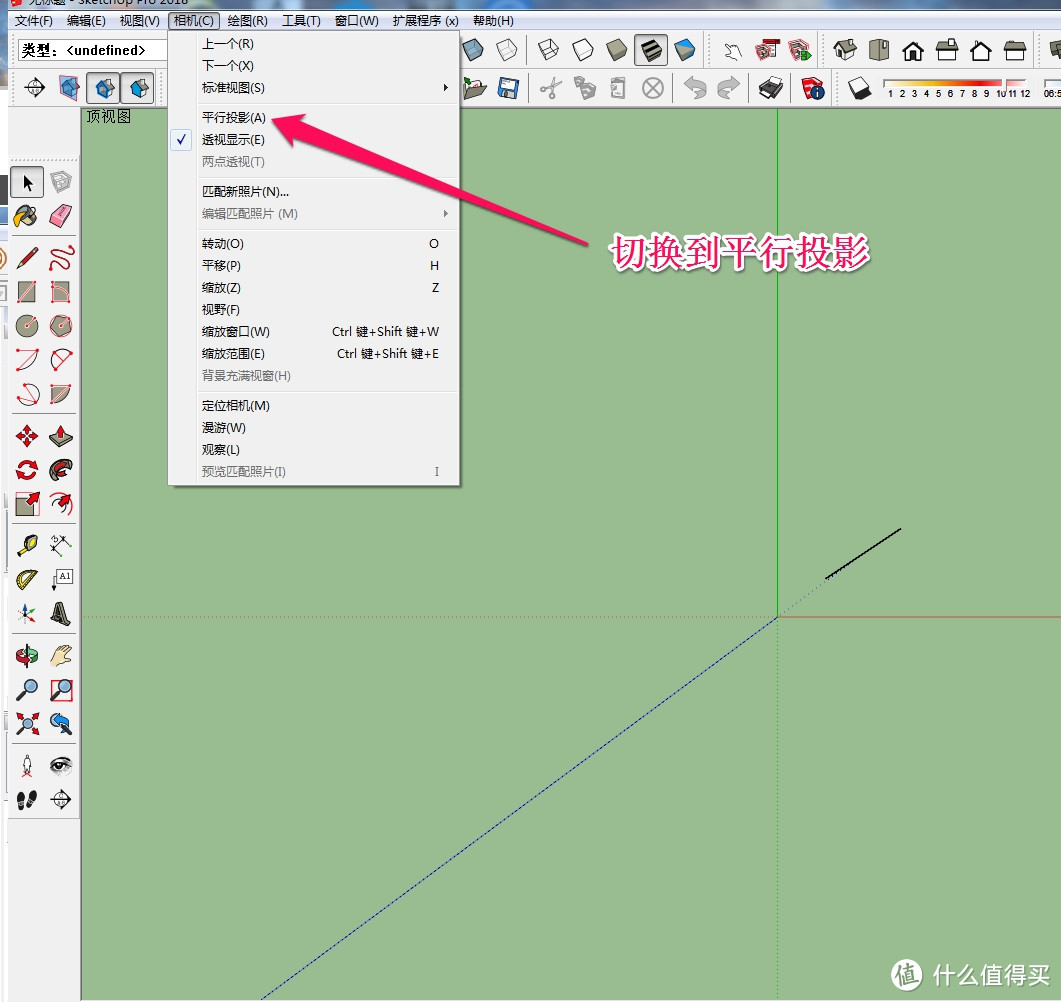
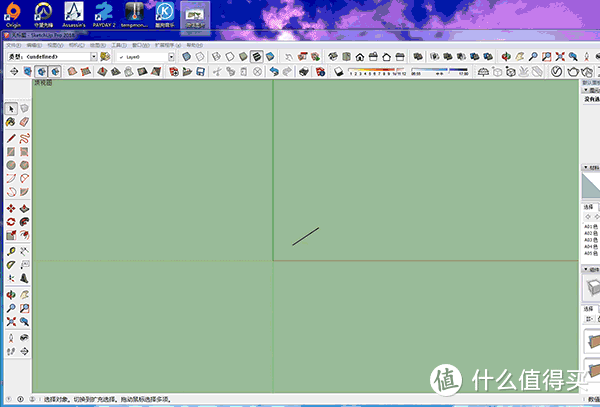
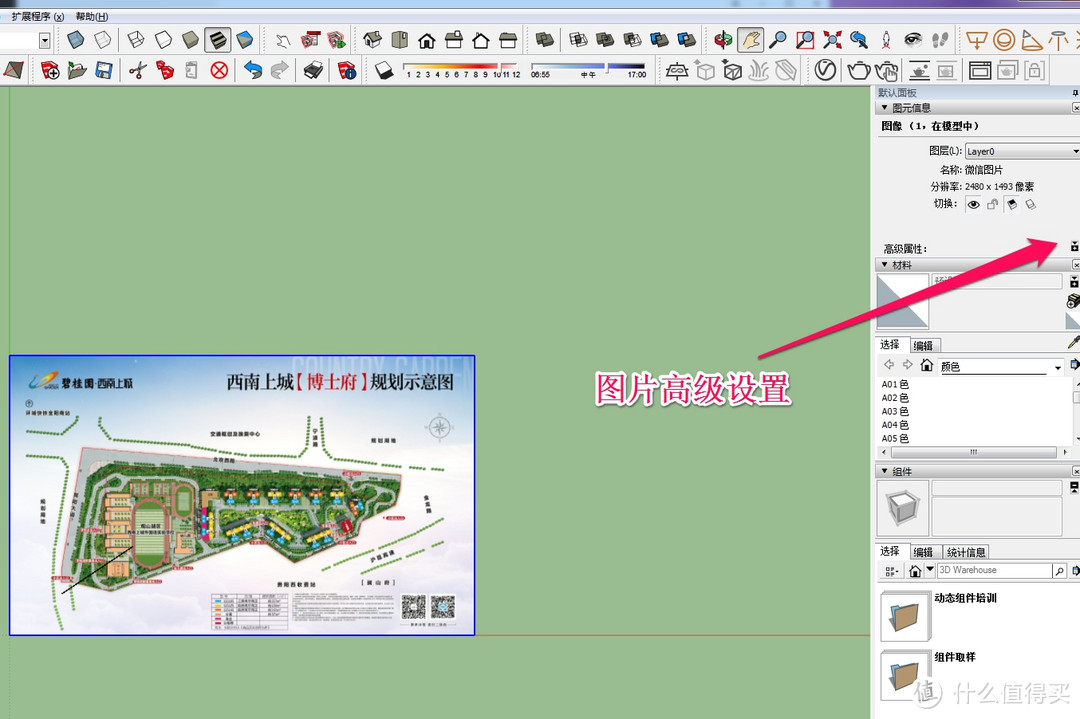
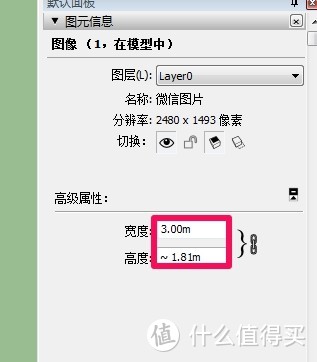
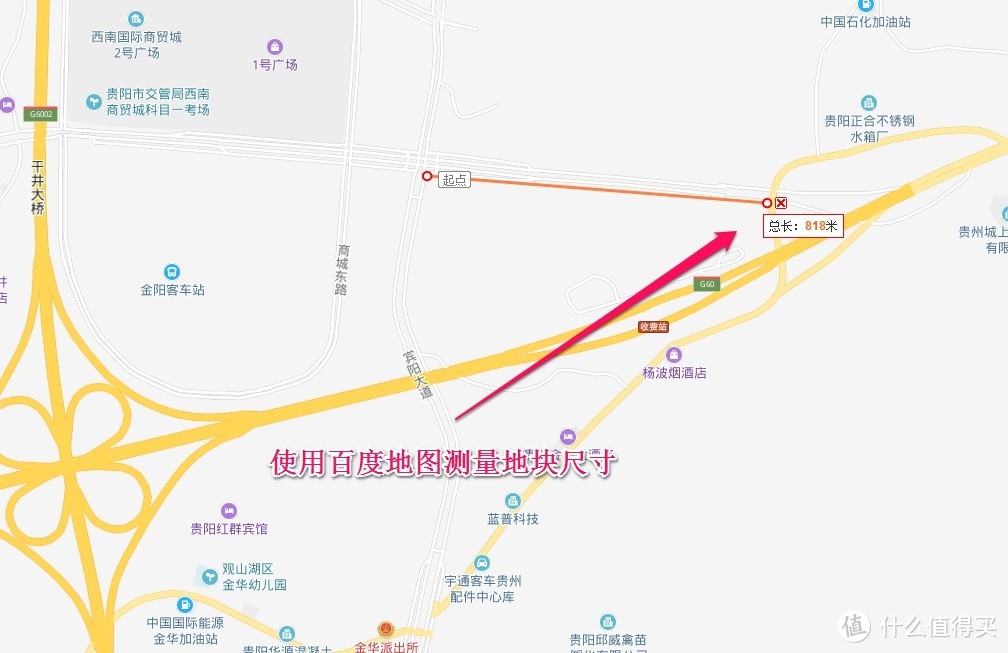

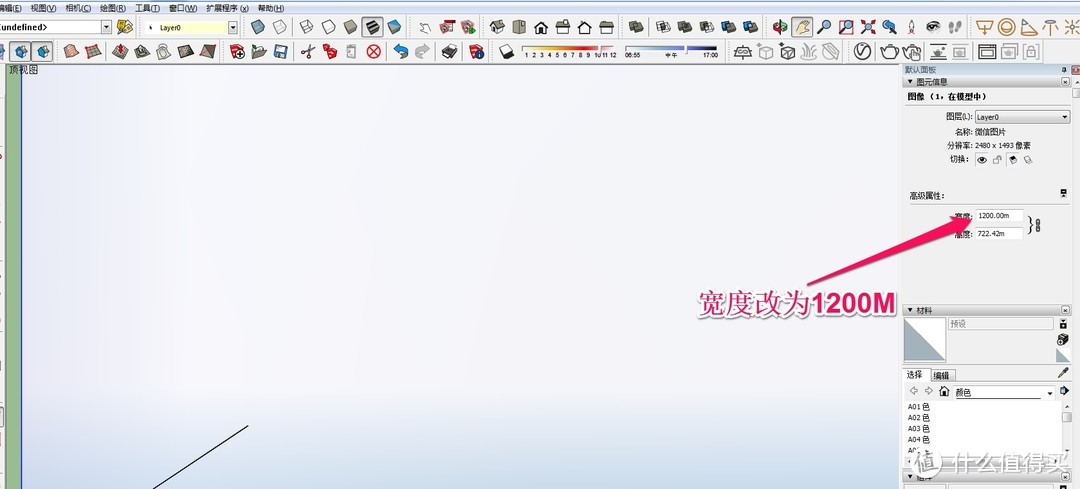

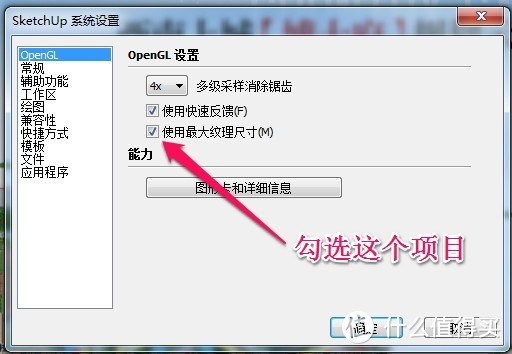
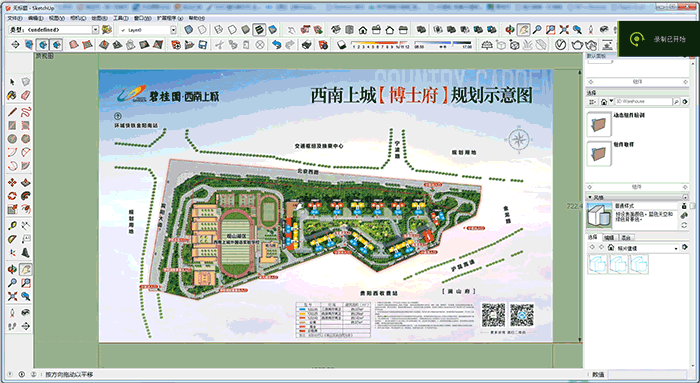
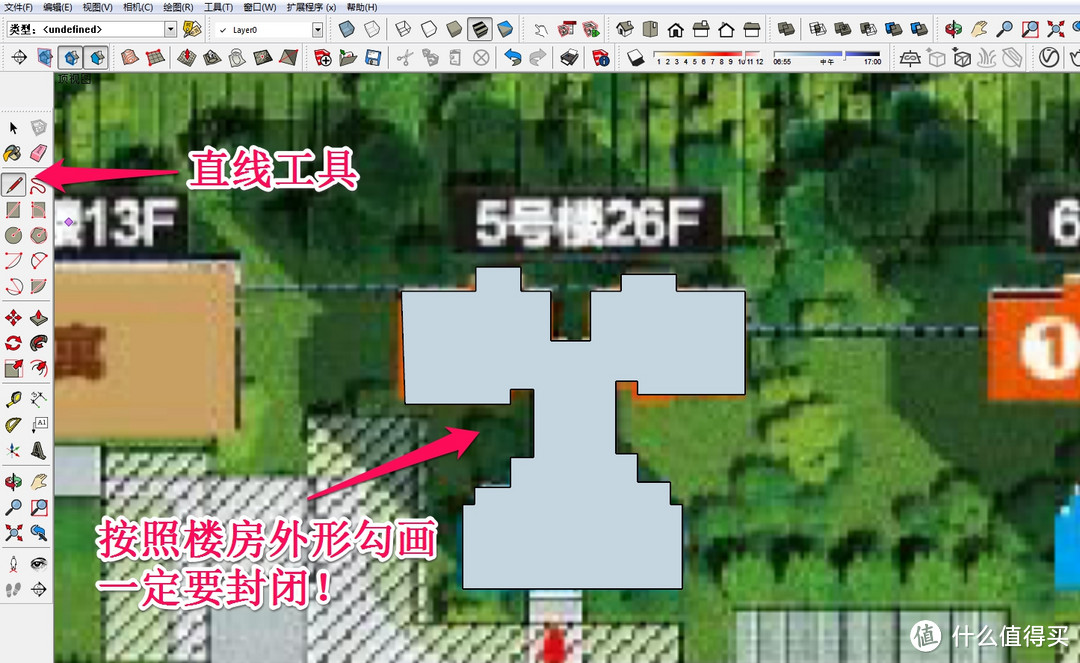
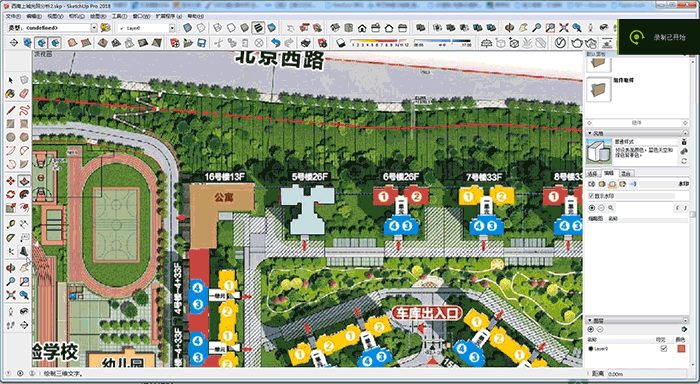


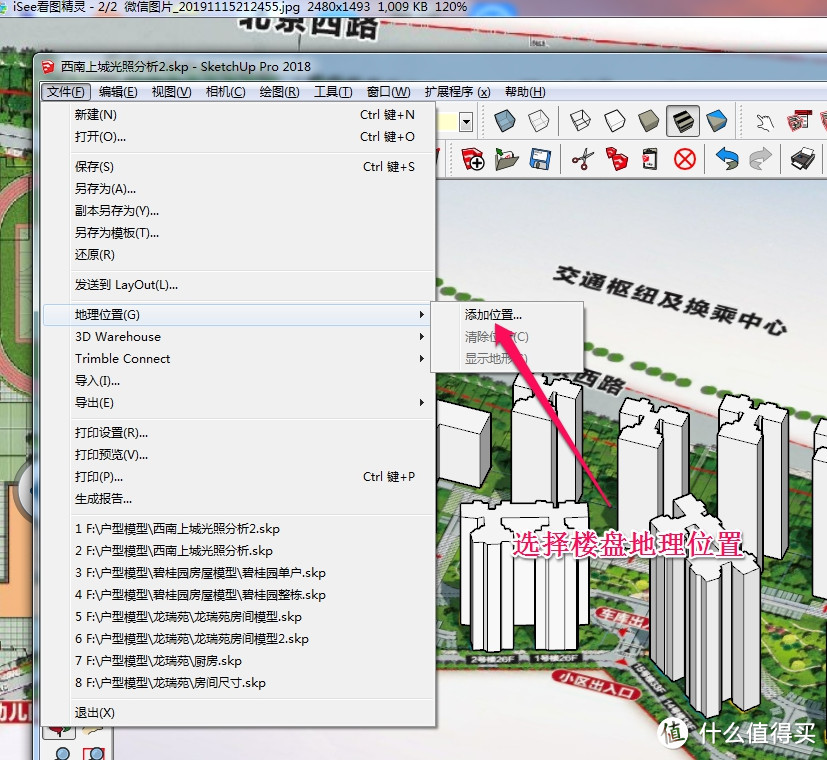
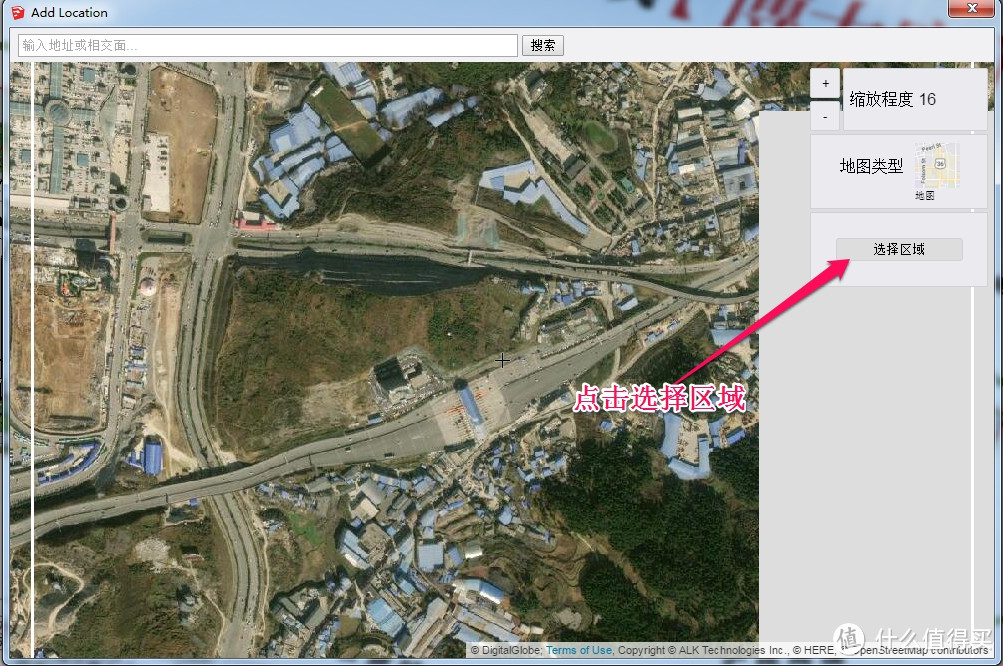
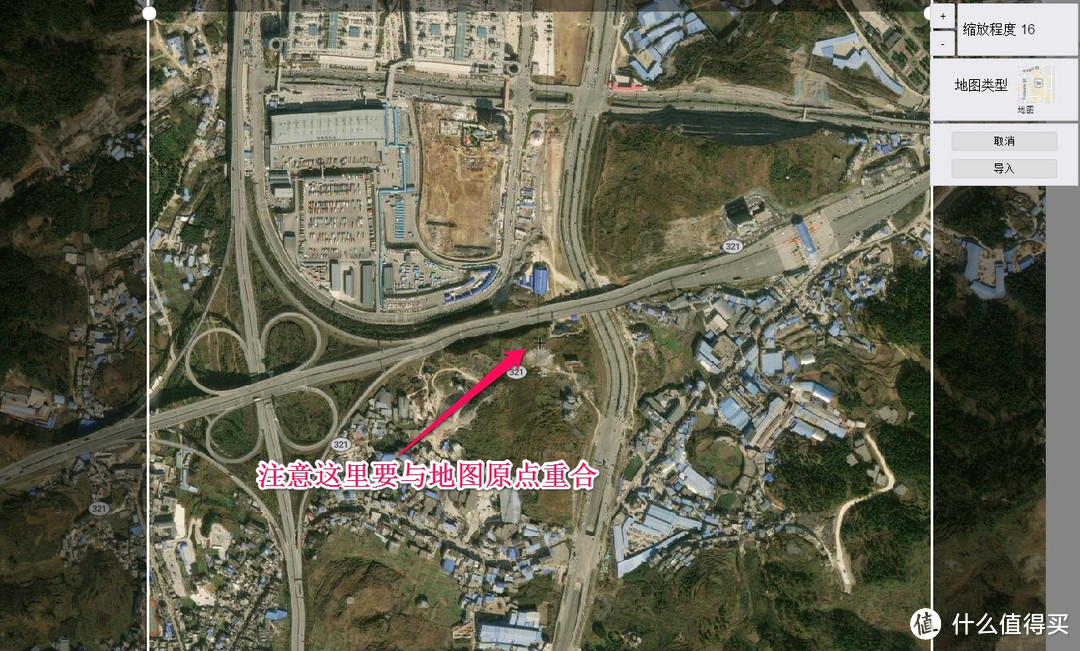
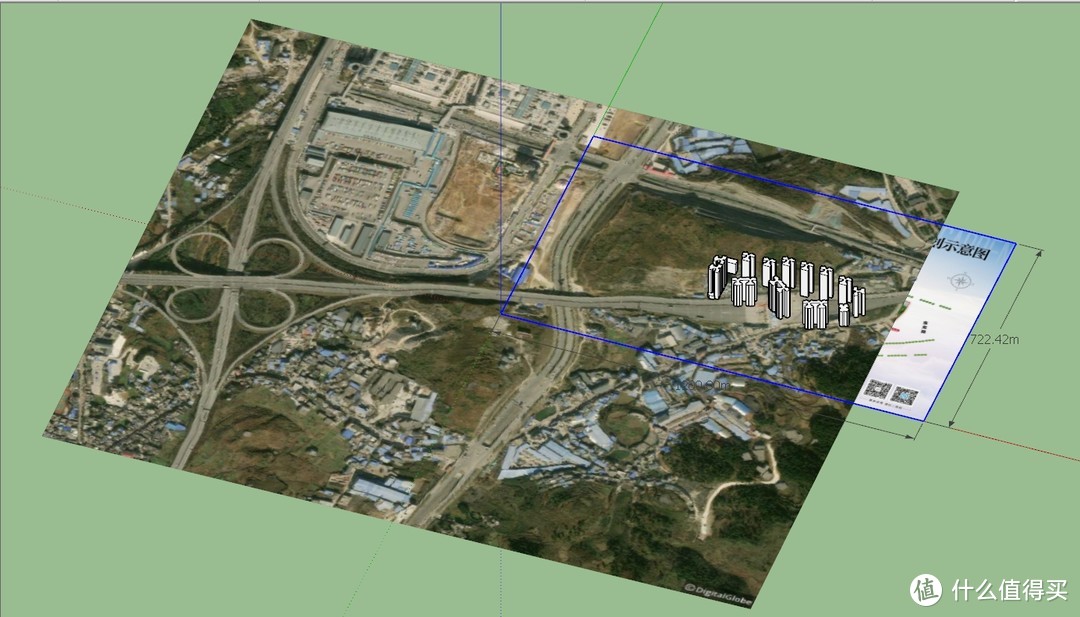

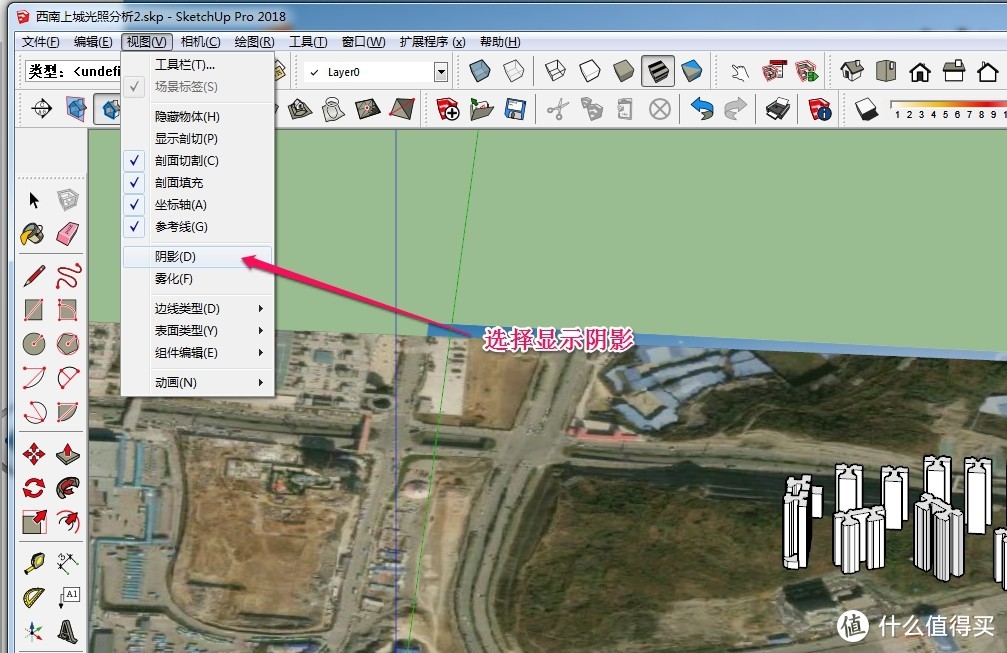
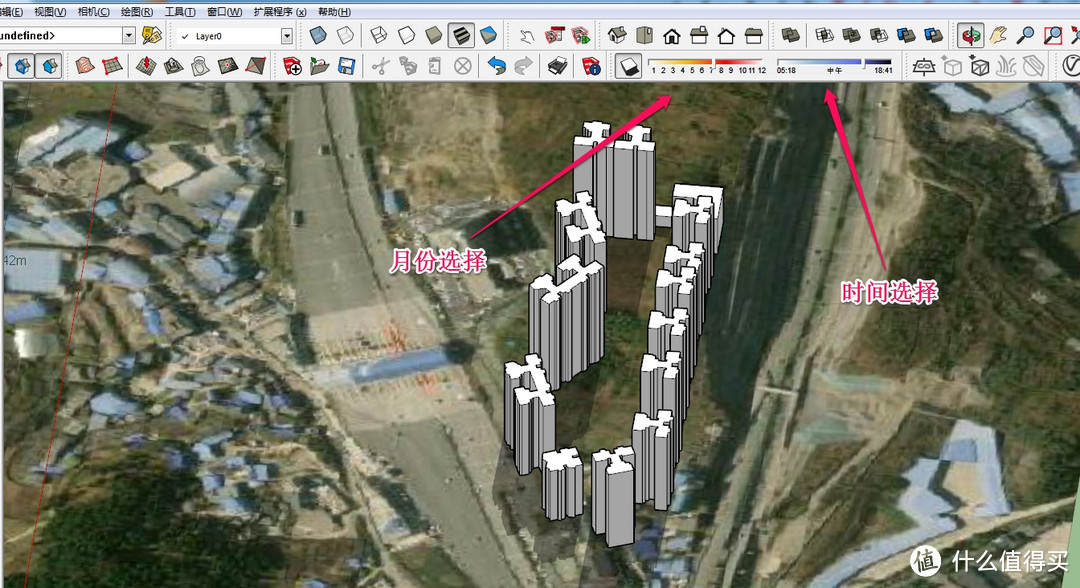
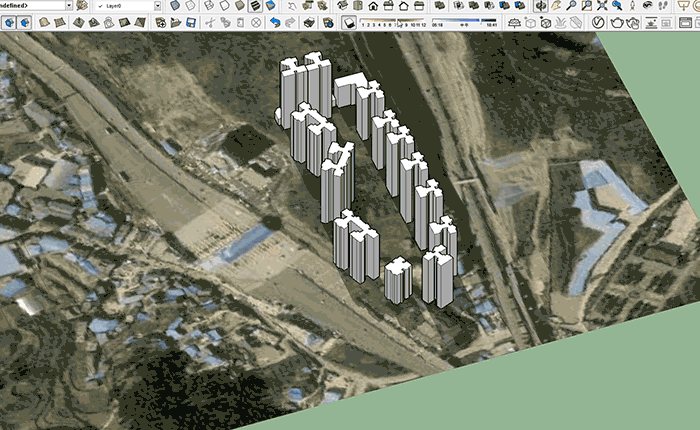































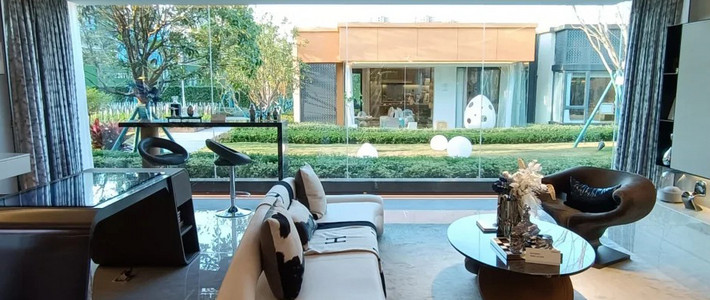



































丨Shaun丨
校验提示文案
哈尔科夫
校验提示文案
didi03
校验提示文案
小美妞的帅爸爸
校验提示文案
总是字母
校验提示文案
聚灵阵主
校验提示文案
土口衣右耳
校验提示文案
巴伐利亚南大王
校验提示文案
值友8055753471
校验提示文案
默咖不喝摩卡
校验提示文案
签到不断
校验提示文案
BTCZ
校验提示文案
无中生条友
校验提示文案
河边有只象
校验提示文案
中号硬核玩家
校验提示文案
之爱
校验提示文案
lanmei
校验提示文案
BBYYDD
校验提示文案
hansonh
校验提示文案
6玖伍贰柒9
校验提示文案
值友1629527942
校验提示文案
cocro
校验提示文案
十锅拌饭
校验提示文案
黑哥天下无敌
校验提示文案
跳跳
校验提示文案
跳跳
校验提示文案
跳跳
校验提示文案
ioddoo
校验提示文案
值友7059329932
校验提示文案
水刃一木
校验提示文案
DomiZhang
校验提示文案
毛U殴
校验提示文案
DieselDenimGallery
前面那栋18层小高变成了32层大高
这例子小城市太多了
校验提示文案
浪子1510
校验提示文案
一块自由的老肥皂
校验提示文案
养苗人一号
校验提示文案
ZT-Archi
校验提示文案
该账户为系统黑名单
校验提示文案
天天_天晓得
校验提示文案
肥球熊熊
校验提示文案